HOME > アプリ > dTV(ディーティビー)の使い方 >
本ページ内には広告が含まれます
iPadの「dTV」アプリで動画をダウンロード・再生します。ダウンロードした動画はいつでも再生可能ですが、再生時に会員状態の確認のために通信(Wi-Fi/モバイルデータ)が必要となります。
* 一部の動画はダウンロードに対応していないほか、dTVで配信が終了した動画やdTVを退会した場合は動画は再生できません。
目次:
![]() iPadで「dTV」の動画をダウンロードする
iPadで「dTV」の動画をダウンロードする
![]() iPadでダウンロードした「dTV」の動画を再生する
iPadでダウンロードした「dTV」の動画を再生する
![]() iPadでダウンロードした「dTV」の動画を削除する
iPadでダウンロードした「dTV」の動画を削除する
iPadで「dTV」アプリを起動し、ダウンロードしたい動画を選択します。「字幕/吹替」を選択して、「DL(ダウンロード)」アイコンをタップすると画質選択画面が表示されるので、選択することでダウンロードを開始できます。
* LTE/4Gなどのモバイルデータでのダウンロードは大量のパケット通信が発生します。ダウンロード時にはWi-Fi接続が推奨されています。
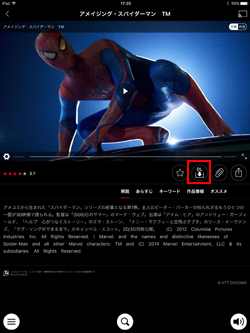
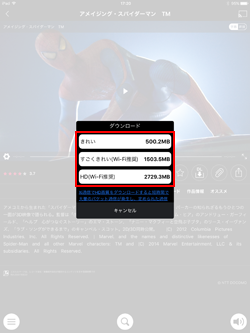
![]() 動画のダウンロード状況を確認する
動画のダウンロード状況を確認する
画面左下にある「メニュー」アイコンから「ダウンロードリスト」を選択することで、動画のダウンロード状況が確認できます。
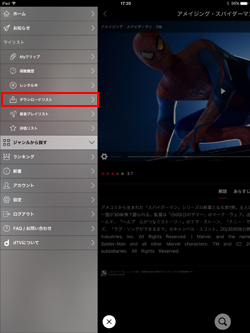
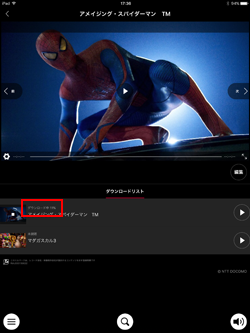
iPadの「dTV」アプリでは、「メニュー」内の「ダウンロードリスト」からダウンロードした動画を一覧表示することができます。一覧から視聴したい動画の「再生」アイコンをタップして再生します。
* ダウンロード済みの動画を再生する際にも会員状況の確認などに通信が必要のため、オフライン時(Wi-Fi/モバイル通信に接続していない状態)や通信状況が不安定な場所では再生できません。
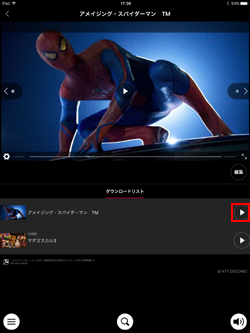
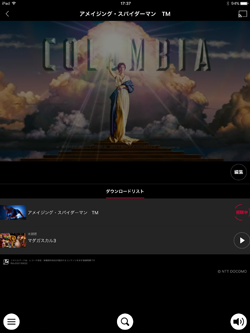
iPadでダウンロードした「dTV」の動画を削除するには、ダウンロードリストで「編集」をタップします。編集画面で削除したい動画の「ゴミ箱」アイコンをタップすることで、ダウンロードした動画を削除できます。
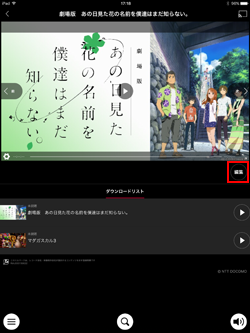
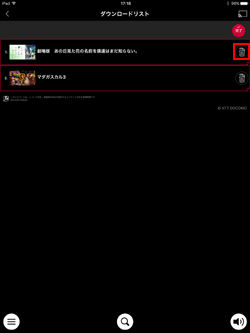
![]() 関連情報
関連情報
【Amazon】人気のiPhoneランキング
更新日時:2024/4/26 19:00
【Amazon】人気のKindleマンガ
更新日時:2024/4/26 19:00